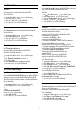operation manual
ในการเปลี่ยนการตั้งคาแบบของแปนพิมพเมื่อเลือกแบบไปแลว..
.
1 - กด
, เลือก การตั้งคาทั่วไป และกด
(ขวา)
เพื่อเขาสูเมนู
2 - เลือก การตั้งคาแปนพิมพ USB
และกด OK เพื่อเริ่มการตั้งคาแปนพิมพ
การตั้งคาเมาส
วิธีการปรับความเร็วของเมาส USB.…
1 - กด
เลือก การตั้งคาทั่วไป และกด
(ขวา)
เพื่อเขาสูเมนู
2 - เลือก การตั้งคาเมาส
และกด OK เพื่อเริ่มตนตั้งคาความเร็วเมาส
ความสวางของโลโก Philips
คุณสามารถปดหรือปรับความสวางสัญลักษณตัวอักษร Philips
ที่ดานหนาทีวี
หากตองการปรับหรือปด…
1 - กด
เลือก การตั้งคาทั้งหมด แลวกด OK
2 - เลือก การตั้งคาทั่วไป และกด
(ขวา) เพื่อเขาสูเมนู
3 - เลือก ความสวางของโลโก Philips และกด
(ขวา)
เพื่อเขาสูเมนู
4 - เลือก ต่ำสุด, ปานกลาง, สูงสุด
หรือ ปด เพื่อปดไฟของโลโก จากนั้นกด OK
5 - กด
(ซาย) ซ้ำๆ หากจำเปน เพื่อปดเมนู
บานหรือรานคา
หากคุณติดตั้งทีวีในรานคา
คุณ
สามาร
ถตั้งคาทีวีใหแ
สดงแบนเนอรโปรโมชั่นของ
รานได สไตลภาพ ถูกตั้งคาเปนแบบ สดใส
โดยอัตโนมัติ ตัวจับเวลาปด ถูกปดอยู
ในการตั้งคาทีวีเปนตำแหนงรานคา…
1 - กด
, เลือก การตั้งคาทั่วไป และกด
(ขวา)
เพื่อเขาสูเมนู
2 - เลือก ที่ตั้ง > รานคา แลวกด OK
3 - กด
(ซาย) ซ้ำๆ หากจำเปน เพื่อปดเมนู
หากคุณใชทีวีที่บาน ใหตั้งคาทีวีในตำแหนงบาน
การกำหนดคารานคา
หากคุณตั้งคาทีวีเปน รานคา คุณสามารถกำหนดความพรอมใชง
านของการสาธิตที่ตองการสำหรับการใชงานในรานคา
1 - กด
, เลือก การตั้งคาทั่วไป และกด
(ขวา)
เพื่อเขาสูเมนู
2 - เลือก เซ็ตอัพรานคา และกด
(ขวา) เพื่อเขาสูเมนู
3 - เลือก แบนเนอร และเลือก แบนเนอรโฆษณา
หรือ แบนเนอรโปรโมชั่น เปนการสาธิตรานคา
4 - กด
(ซาย) ซ้ำๆ หากจำเปน เพื่อปดเมนู
TV Guide (คูมือทีวี)
สำหรับขอมูลเพิ่มเติม ใน วิธีใช
ใหกดปุมสี
คำหลัก และคนหา คูมือทีวี,
ขอมูลและสารสนเทศ
โลโกชอง
ในบางประเทศ ทีวีจะสามารถแสดงโลโกชองได
หากคุณไมตองการใหแสดงโลโก คุณสามารถปดได
ในการปดโลโก…
1 - กด
, เลือก การตั้งคาทั่วไป และกด
(ขวา)
เพื่อเขาสูเมนู
2 - เลือก โลโกชอง และกด
(ขวา) เพื่อเขาสูเมนู
3 - เลือก ปด แลวกด OK
4 - กด
(ซาย) ซ้ำๆ หากจำเปน เพื่อปดเมนู
HbbTV
หากชองทีวีมีหนา HbbTV คุณตองเปด HbbTV
ในการตั้งคาทีวีกอนเพื่อใหดูหนานี้ได
1 - กด
, เลือก การตั้งคาทั่วไป และกด
(ขวา)
เพื่อเขาสูเมนู
2 - เลือก HbbTV และกด OK
3 - เลือก เปด หรือ ปด
4 - กด
(ซาย) ซ้ำๆ หากจำเปน เพื่อปดเมนู
หากตองการหลีกเลี่ยงการเขาใชหนา HbbTV เปนบางชอง
คุณสามารถบล็อกหนา HbbTV เฉพาะชองนี้ได
1 - จูนชองที่คุณตองการบล็อคหนา HbbTV
2 - กด
OPTIONS และเลือก HBB TV ในชองนี้ และกด
OK
3 - เลือก ปด แลวกด OK
59